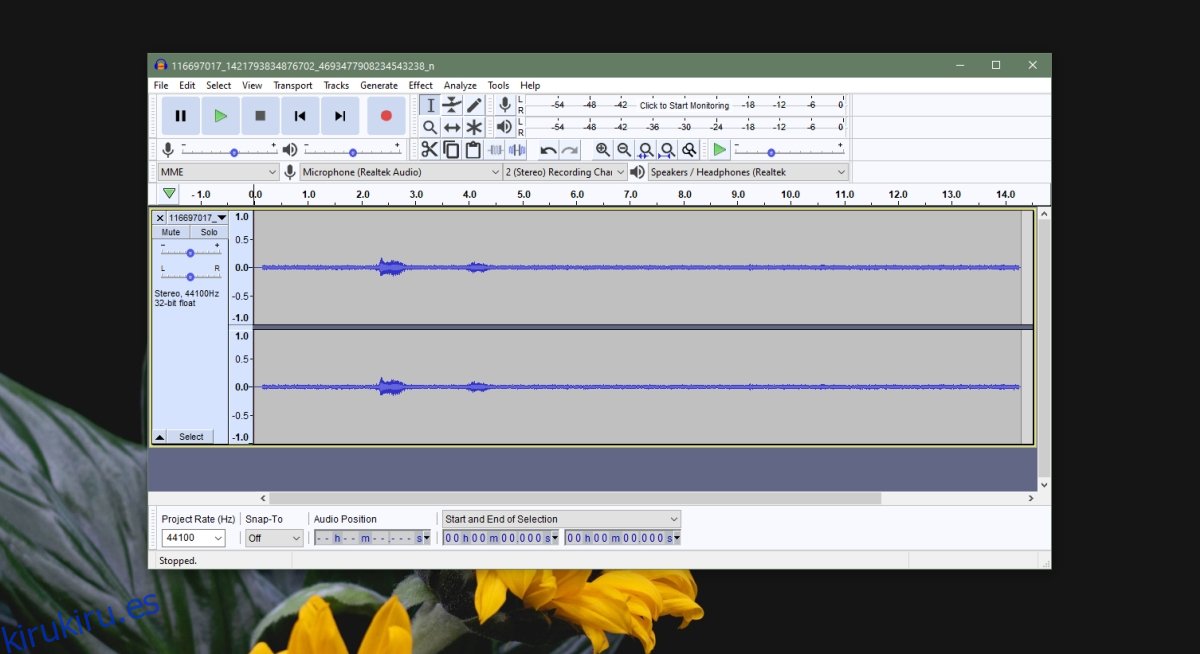Los teléfonos no solo toman excelentes fotos, sino que también pueden grabar videos en HD. El único problema es que, si bien la cámara es excelente, no hay nada que pueda hacer con respecto al ruido de fondo mientras está grabando. Si ha grabado un gran video que tiene ruido de fondo, por ejemplo, viento, tráfico, el sonido de alguien respirando, puede eliminarlo en posproducción.
Tabla de contenido
Eliminar el ruido de fondo del video
Hay tres pasos para eliminar el ruido de fondo de un video ‘
Podemos hacer los tres con aplicaciones gratuitas.
1. Aislar el audio
Para aislar el audio, es necesario;
Descargar e instala Audacity.
Arrastre y suelte el archivo de video en Audacity.
Verá el audio reflejado en forma de longitud de onda.

2. Elimina el ruido del audio
En Audacity, necesitas;
Seleccione una parte del audio que tenga ruido pero que no tenga diálogo. Haga clic y arrástrelo sobre la parte ruidosa.
Vaya a Efectos> Reducción de ruido.
Haga clic en ‘Obtener perfil de ruido’.
Haga doble clic en la longitud de onda para seleccionarlo todo.
Vaya a Efectos> Reducción de ruido.
Haga clic en Aceptar.
Repita hasta que desaparezca todo el ruido.
Vaya a Efectos> Amplificar.
Haga clic en Aceptar.
Vaya a Archivo> Exportar> Exportar como MP3.
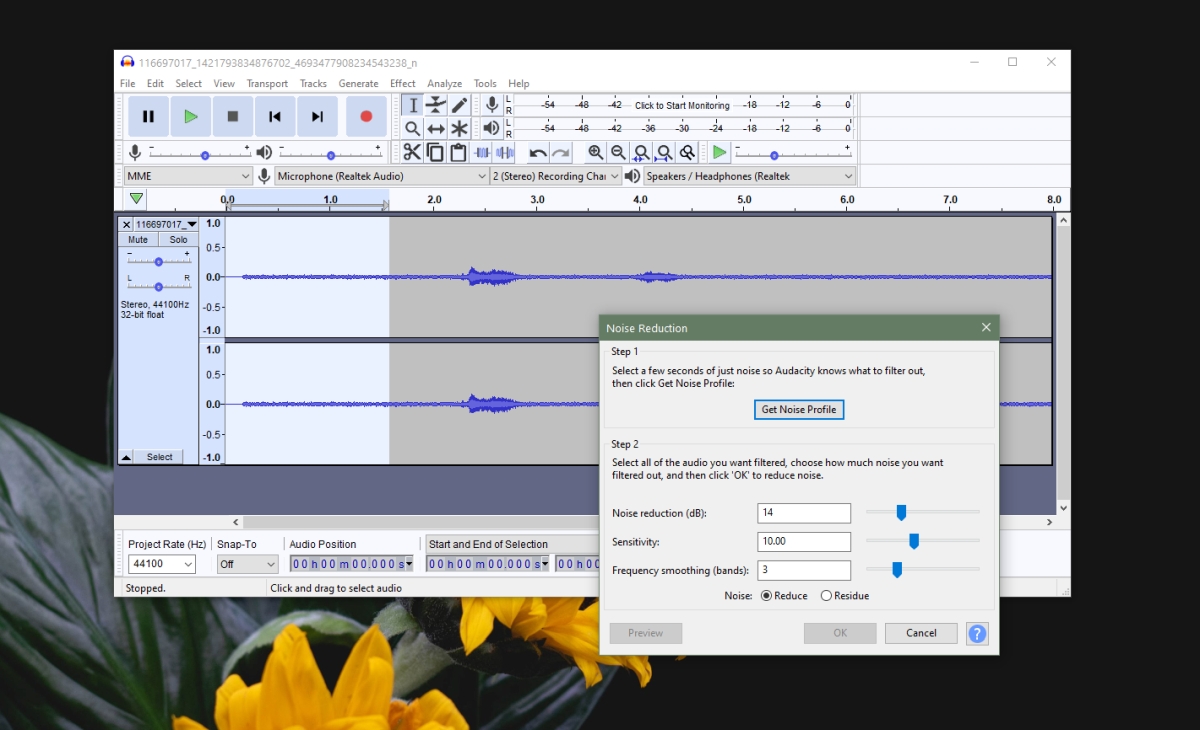
3. Agrega el audio al video
Ahora tenemos que agregar el archivo de audio bastante al video. Usaremos el Editor de video en Windows 10.
Abra el Editor de video en Windows 10.
Dale un nombre a tu proyecto.
Agrega el video a la biblioteca del proyecto.
Agregue el video de la biblioteca a la línea de tiempo.
Haga clic con el botón derecho en el video y seleccione Volumen en el menú contextual.
Aparecerá un control deslizante de volumen en la miniatura del video en la línea de tiempo. Reducir el volumen a cero.
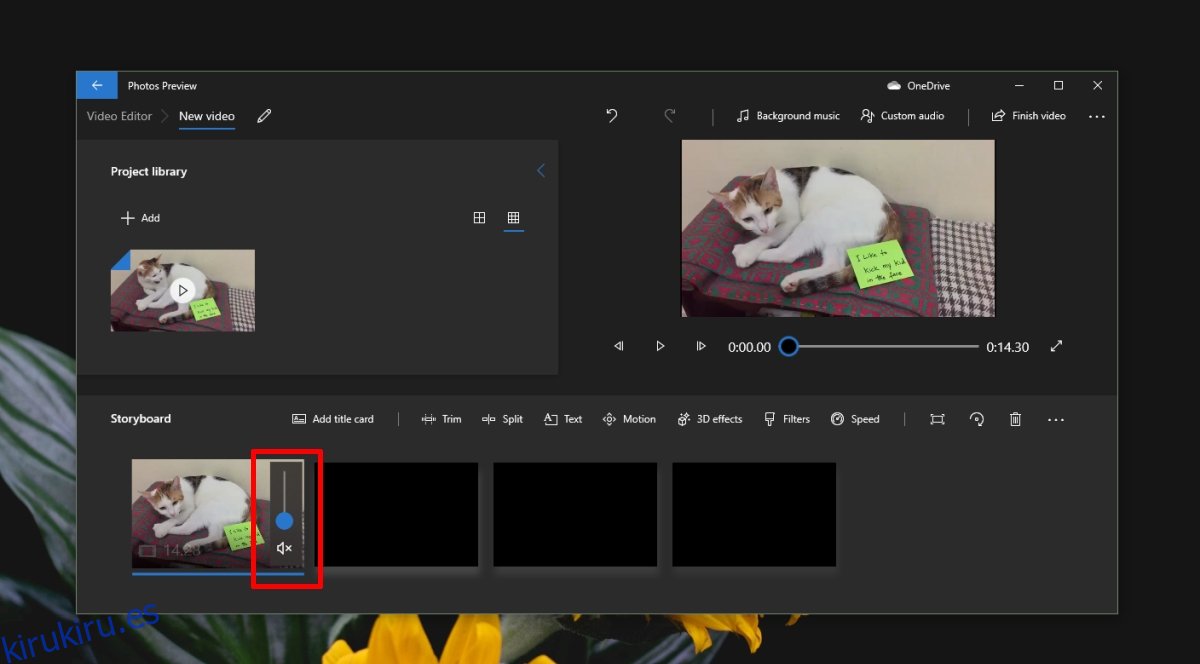
En el editor de video, haz clic en Audio personalizado en la parte superior.
Seleccione el audio que exportó de Audacity.
Haz clic en Listo.
Haga clic en Finalizar video.
Seleccione la calidad en la que desea exportar el video.
Reproduzca el video recién creado y todo el ruido desaparecerá.
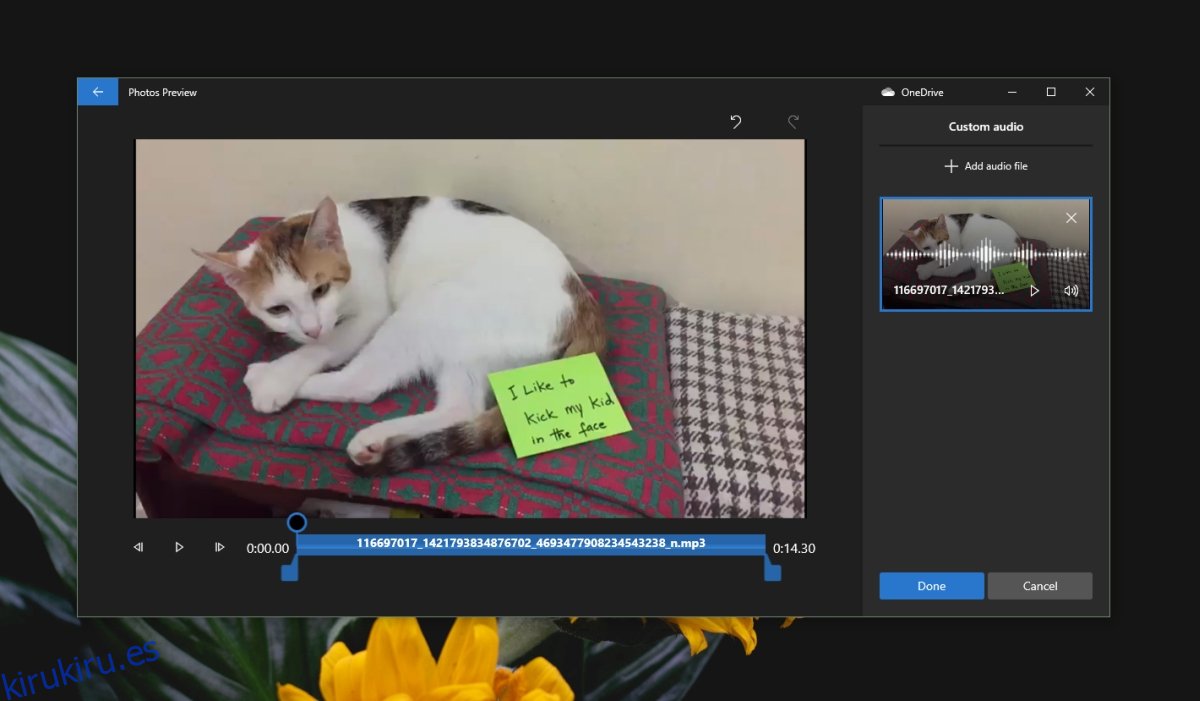
Conclusión
Desafortunadamente, no hay forma de reducir el ruido en un video mientras se está grabando. Si está grabando al aire libre, siempre es una buena idea grabar el audio de forma independiente además de grabarlo con el video. Le brinda mejores opciones para reducir el ruido. Si está grabando en interiores, puede hacer bastante para reducir el ruido; asegúrese de que no haya ventiladores cerca y de que no haya ningún elemento eléctrico que tienda a «zumbar».